沒有資料遺失的情況下快速修復 iPhone 充電關機,支援最新 iPhone 17 和 iOS 18/26,操作簡單,輕鬆即可掌握。
「我的手機快沒電了,但我一直遇到 iPhone 充電關機的問題,該怎麼辦呢😔😔😔 」
我們發現,很多用戶在社群媒體上抱怨 iPhone 充電自動關機的問題,而這種故障讓人困擾不已,因為它不僅會影響日常使用,還可能導致重要數據丟失的風險。幸運的是,iPhone 充電就關機并不是很棘手的情況,而你應該先找出造成問題的原因,才能夠有效地對症下藥。
為此,我們也找到了 7 個快速修復辦法,讓你恢復裝置的充電功能。這些方法非常簡單實用,無論是科技小白或是老手,你都可以輕鬆上手操作。

iPhone 充電自動關機可能原因
如果 iPhone 在充電時自動關機,可能原因如下:
- 電池老化:電池健康狀況不佳,無法穩定供電,導致充電時自動關機。
- 充電配件問題:損壞的充電線、充電頭或充電口異物可能導致充電不穩定,建議使用官方配件並檢查充電口是否清潔。
- 系統錯誤或軟體問題:某些 iOS 系統錯誤或應用程式在充電時耗電過大,可能造成關機。
- 溫度過高:充電時 iPhone 過熱,會啟動保護機制自動關機。特別是充電時進行高耗電操作,如玩遊戲或看影片。
- 硬體故障:若主板或電源管理 IC 出現問題,可能導致供電異常,導致充電時關機。
iPhone 充電就關機如何修復
如果你看見 iPhone 關機充電顯示,先別慌張,因為這通常都不是嚴重的硬體問題,而是軟體或設定上的衝突。很多時候,你可以透過一些簡單的點擊和設定修改,就可以有效恢復裝置的正常運作。
1 強制重啟 iPhone
當你同時開啟大量程式時,所生成的暫存檔案會佔用 iPhone 的 CPU 效能,導致裝置變得非常緩慢和卡頓,甚至影響某些功能的使用。如果你的 iPhone 充電就關機,我們建議你先嘗試強制重啟裝置,以清除緩存並刷新系統,從而提升運行速度和功能的穩定性。
不同的裝置型號會有稍微不同的操作:
- iPhone 8 或以上機型:按一下「調高音量」鍵,再按一下「調低音量」鍵,最後長按「電源」鍵,直到螢幕出現蘋果標誌即可放開按鈕。
- iPhone 7 或 7s:同時按住「調低音量」鍵和「電源」鍵,直到螢幕出現蘋果標誌即可放開按鈕。
- iPhone 6 或以下機型:同時按住「Home」鍵和「電源」鍵,直到螢幕出現蘋果標誌即可放開按鈕。
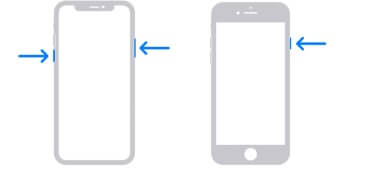
2 清潔髒充電埠
明明已經連接上電源,為什麼手機還是呈現低電量的狀態呢?事實上,iPhone 關機充電失效很有可能是導電失敗所引起的。充電埠的凹陷處容易積累塵埃或碎屑,造成電源無法正常傳輸。
此時,你可以先檢查 iPhone 關機充電顯示。假如裝置偵測不到電源輸入,那你就可以使用棉花棒或棉布輕輕擦拭充電埠,移除其中的雜物,然後再嘗試進行充電。

3 檢查 iPhone 電池健康狀況
電池是 iPhone 中最重要的元件之一,但它也是一個化學消耗品,其壽命會受到用戶使用習慣、時間以及環境等多方面因素的影響。隨著時間的推移,會出現電池性能和,導致充電斷斷續續或充電速度變慢。
為了幫助用戶了解電池的健康狀況,如果遇到電池健康度下降的情況,蘋果在 iPhone 的「設定」中提供了電池健康狀況的資訊供你查看。如果你不幸遇到 iPhone 充電關機的問題,那你就可以先根據以下指示進行檢查了。
步驟1:前往 iPhone 的「設定」>「電池」。
步驟2:點擊「電池健康度與充電」,然後查看「最大容量」的數據。如果最大容量低於 80%,那電池已經處於不健康的狀態,而你也可以考慮更換新的元件了。
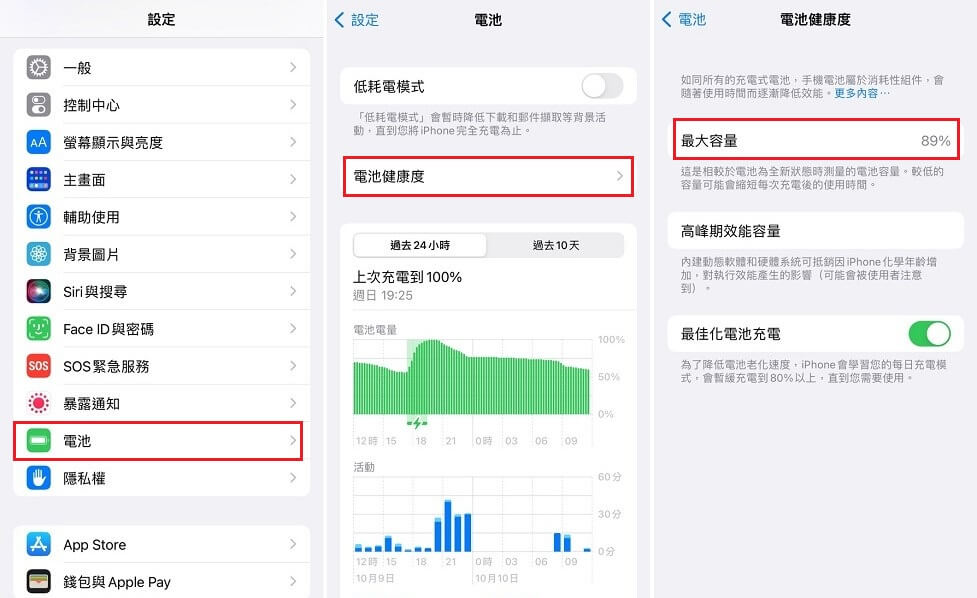
4 升級 iOS 版本
定期更新 iOS 軟體不僅可以讓你享用最新的功能與服務,確保應用程式的相容性,還能提升數據安全保障。最重要的是,你可以在升級後修復前一版本的各種故障情況,提升整體效能。我們也發現過舊的系統版本是 iPhone 充電自動斷電設定的主要原因之一。因此,保持 iOS 系統的最新狀態至關重要。
步驟1:前往 iPhone 的「設定」>「一般」>「軟體更新」。
步驟2:如有可更新版本,那你就可以在這裡看到相關的資訊。確認無誤後,點擊「立即更新」並等待裝置升級 iOS 版本即可。
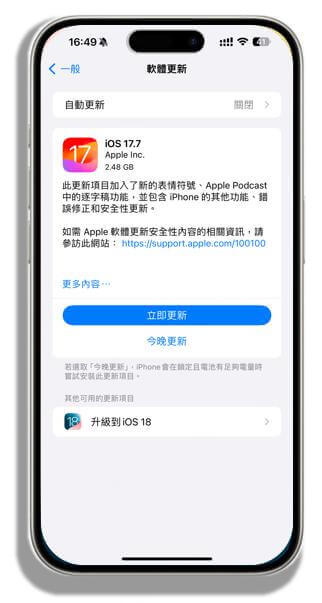
5 使用 iTunes 修復 iPhone 充電關機
iTunes 是一款多功能的應用程式,除了能夠下載音樂、備份和復原數據,它還能幫助用戶解決各種與 iOS 系統相關的問題,包括 iPhone 充電自動關機的情況。要注意的是,這個方法會徹底清除裝置中的所有數據,所以你務必提前備份所有重要資料。在修復過程中,你也要確保 iPhone 和電腦之間的穩定連線,以免因中斷而導致操作失敗,甚至延伸出更多麻煩的故障。
步驟1:在電腦下載並安裝 iTunes,開啟程式後,使用數據線將 iPhone 連接至電腦。
步驟2:點擊 iTunes 左側的「摘要」欄位,然後點擊「回復 iPhone」。
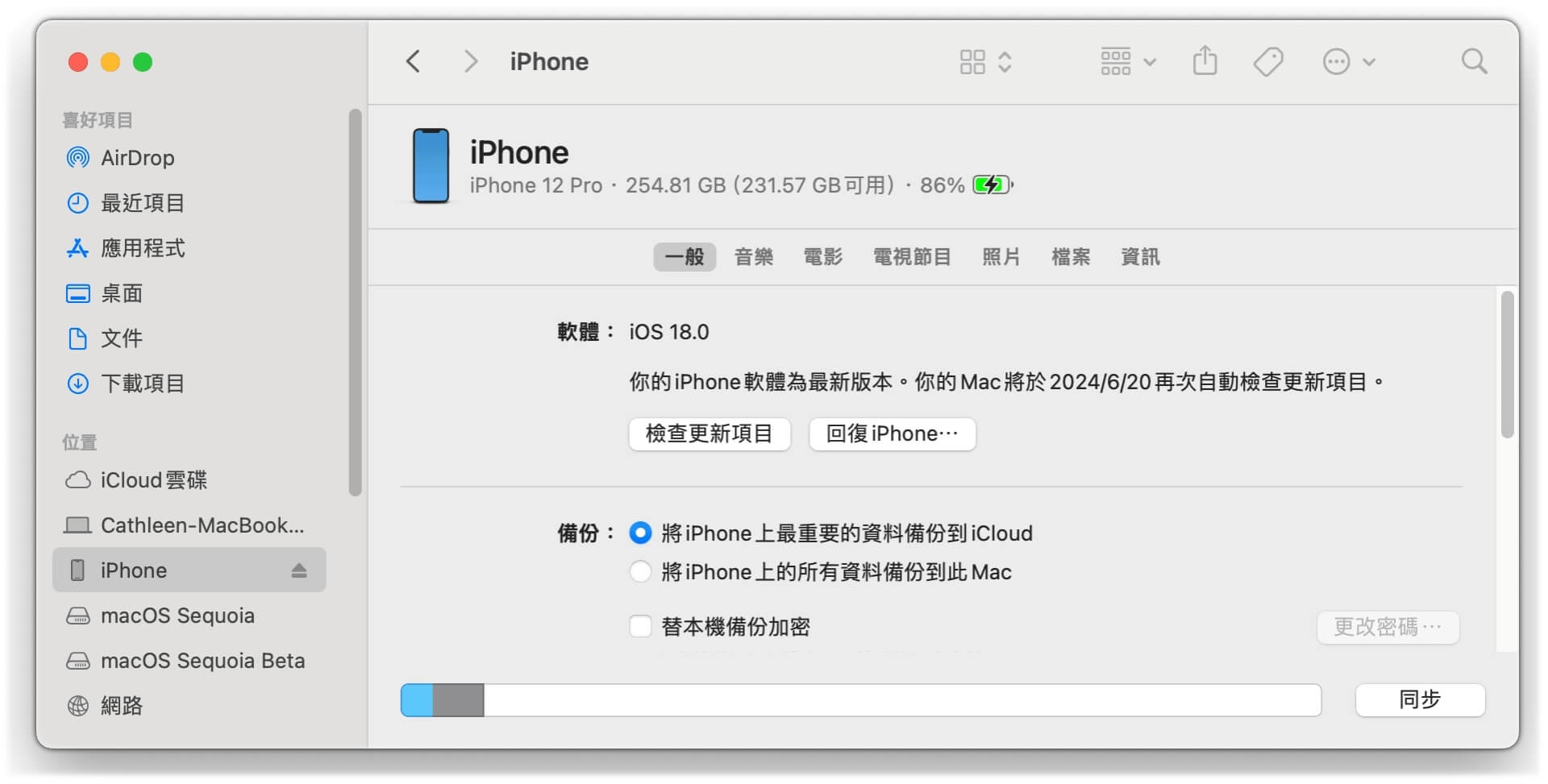
步驟3:當新的視窗彈出時,再次點擊「回復」並等待過程完成即可。
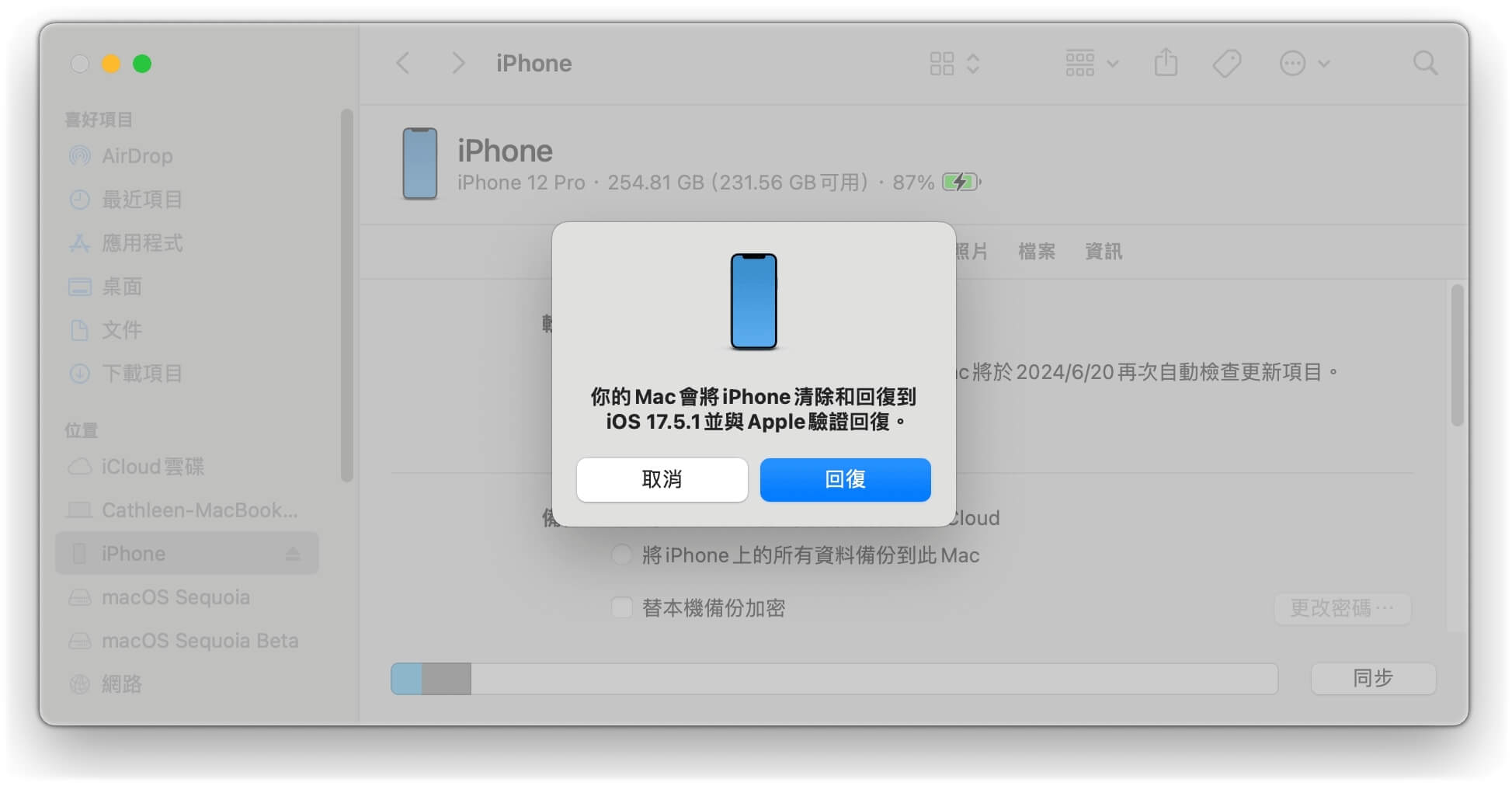
6 修復 iOS 系統故障
雖然 iTunes 是個強大的工具,但它的操作過程相對複雜,而且使用過程中經常會出現「iPhone 無法連接 iTuens」或「未知錯誤訊息」提示,成功率相對較低。如果你遇到 iPhone 關機充電顯示失敗的情況,我們更推薦你使用專業的修復軟體 iMyFone Fixppo 排除故障。
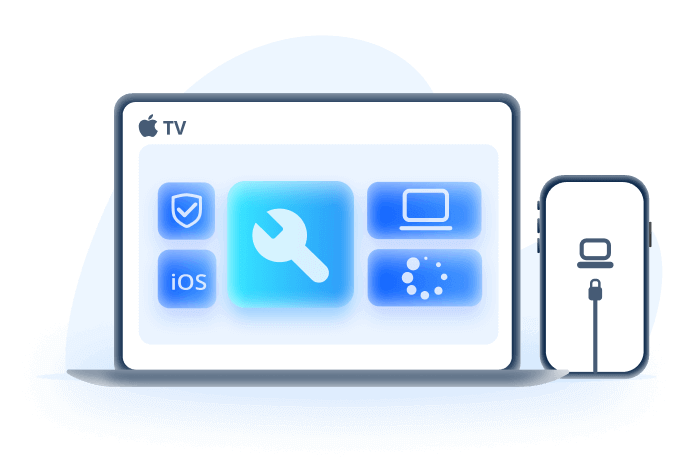
Fixppo 的強大之處
- 操作簡單:只需 4 步即可完成 iPhone 充電自動關機問題,適合所有使用者。
- 功能強大:支援超過 150 種 iOS 異常問題,輕鬆解決如 iPhone 充電自動停止、iPhone 無線充電沒反應或 iPhone 卡在充電畫面等問題。
- 資料完整:「標準修復」確保無 iPhone 資料遺失風險,全程守護資料安全。
- 相容性廣:支援最新的 iOS 18/26 和 iPhone 16/17,無論新舊設備都能使用。
- PC 值高:除了修復功能,還能無需越獄升降級 iOS 系統、提供免費「一鍵進入/退出回復模式」功能。

Fixppo 曾被 Yahoo 新聞、痞客邦、流動日報等知名網站強烈推薦,快來看看下面真實的用戶評論吧~
點此查看更多用戶評論

iPhone 充電自動關機修復教學
步驟1:在電腦下載並安裝 iMyFone Fixppo,然後點擊主介面「蘋果系統修復」底下的「開始修復」按鈕。

步驟2:點選「標準修復」並將手機連接至電腦,以解決 iPhone 充電就關機的問題。

步驟3:當軟體偵測到你的手機後,你就可以在軟體介面看到裝置機型和和適用的韌體版本。點擊「下載」即可取得檔案。

步驟4:下載完成後,點擊「開始標準修復」並耐心等待裝置重啟,你就可以重新使用 iPhone 了。

除了文字教學,Fixppo 超直覺的介紹影片在這裡!不要錯過囖~
7 聯絡 Apple 官方支援
如果你已經嘗試以上方法,卻仍然無法關閉 iPhone 充電自動斷電設定,那你可能需要尋求更專業的幫助。在這種情況下,你可以聯絡 Apple 官方支援,並向他們描述你的情況以幫助他們完成問題成因分析。
除了直接前往鄰近的直營店或經銷商,你也可以先到蘋果官網預約送修時間或是進行遠程診斷。如果是硬體損壞造成 iPhone 充電自動關機,他們也會提供零件替換的方案。
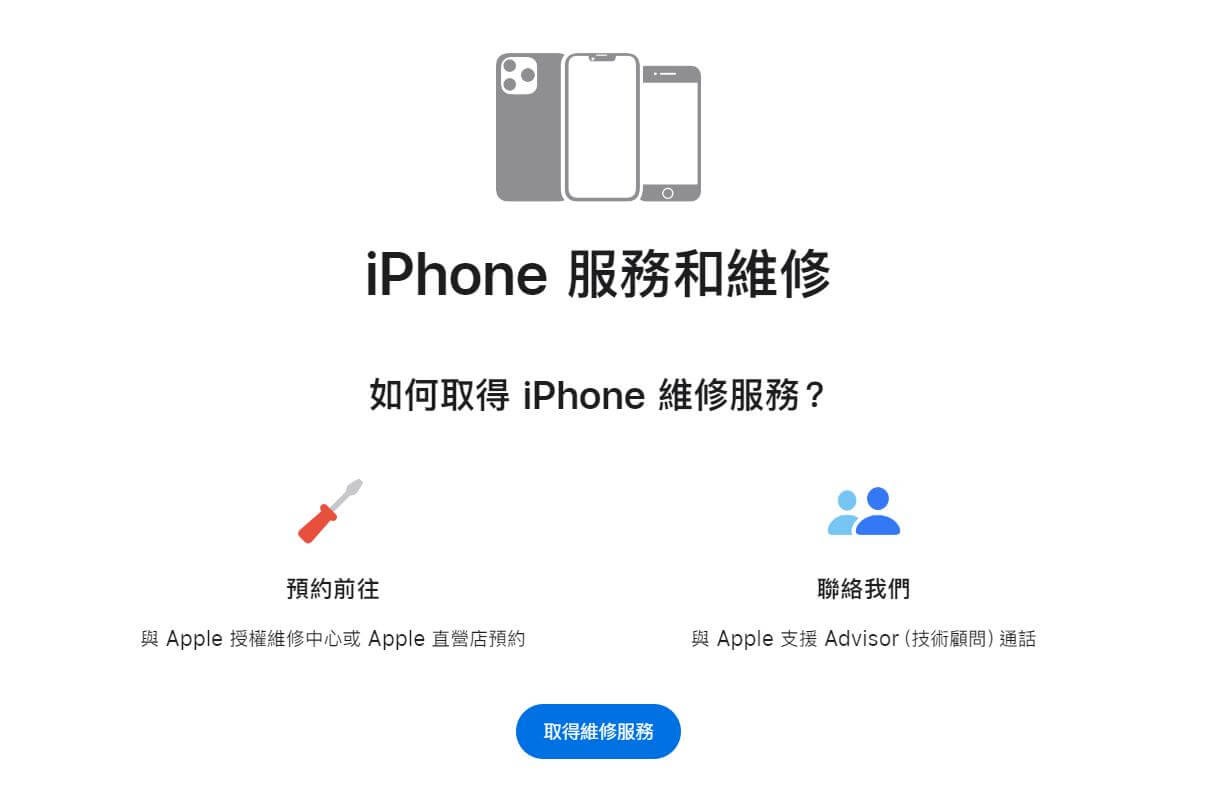
💡 總結
你是否也因為 iPhone 充電關機而感到苦惱呢?在本篇指南中,我們已經分享了 7 個有效的解決方法,幫助你處理這個常見的問題。即使是系統故障所造成的 iPhone 充電自動關機,你也不必急著送修裝置。
我們大力推薦你使用 iMyFone Fixppo,因為它具有友善的操作介面和超高的修復成功率,可以在保留數據的情況下解決 iOS 故障。別再讓 iPhone 充電自動斷電設定問題影響你的日常生活,立即嘗試這些方法,讓裝置恢復正常運行吧~








